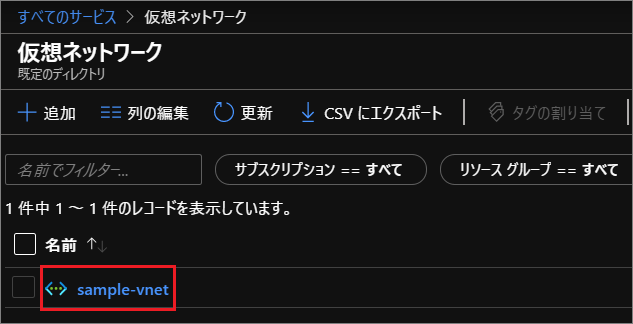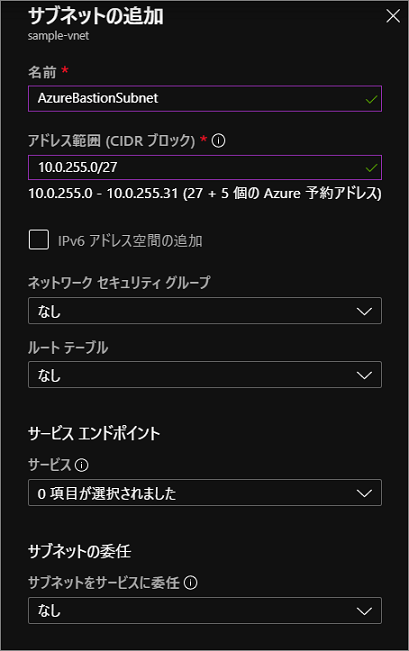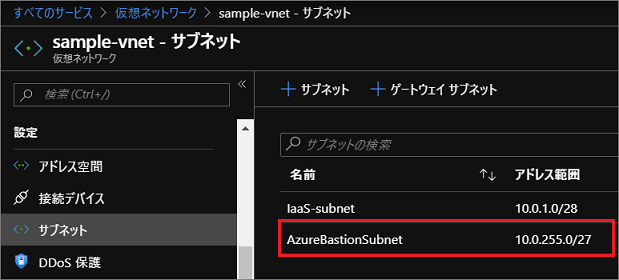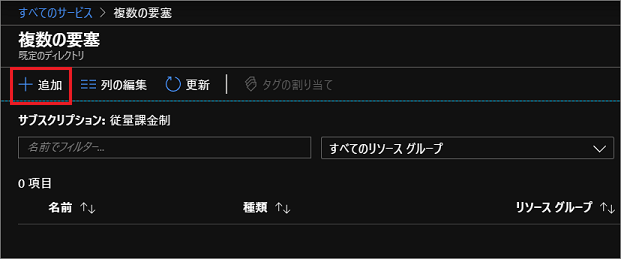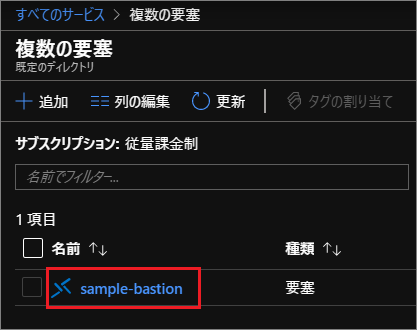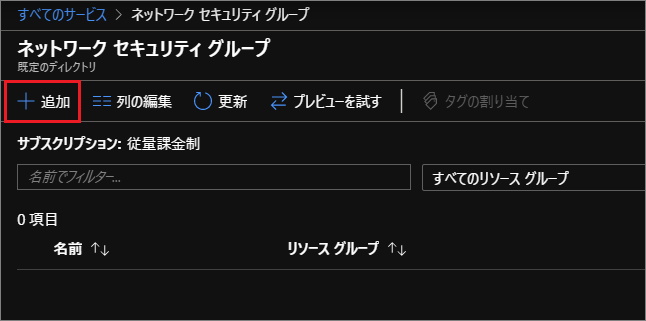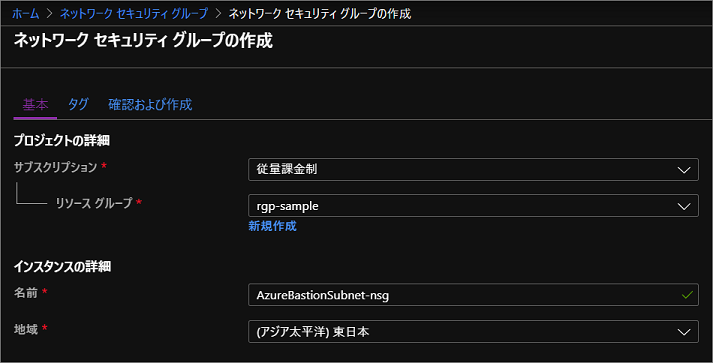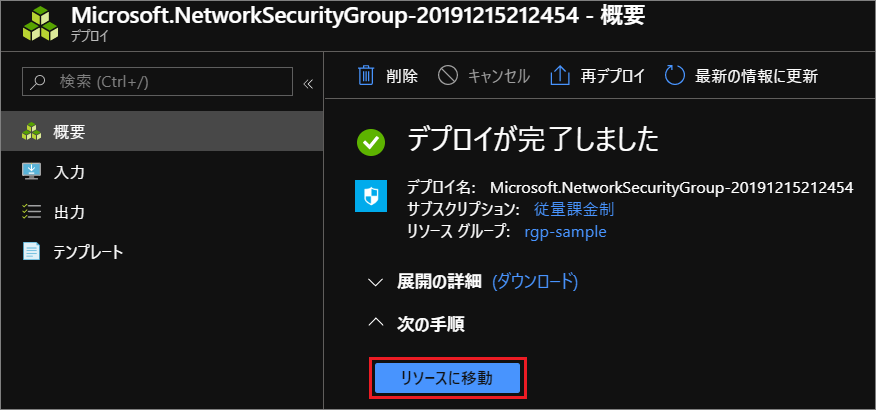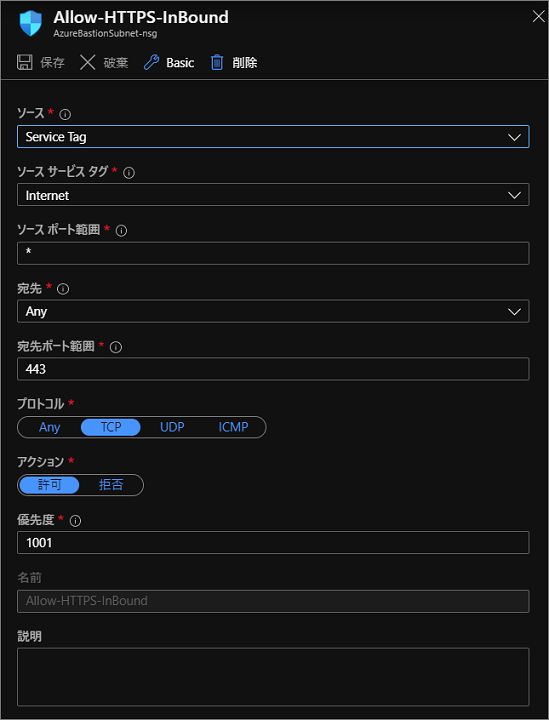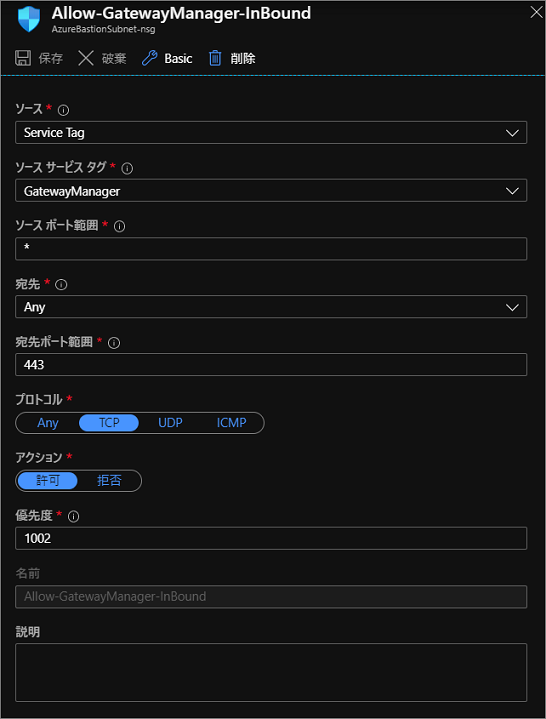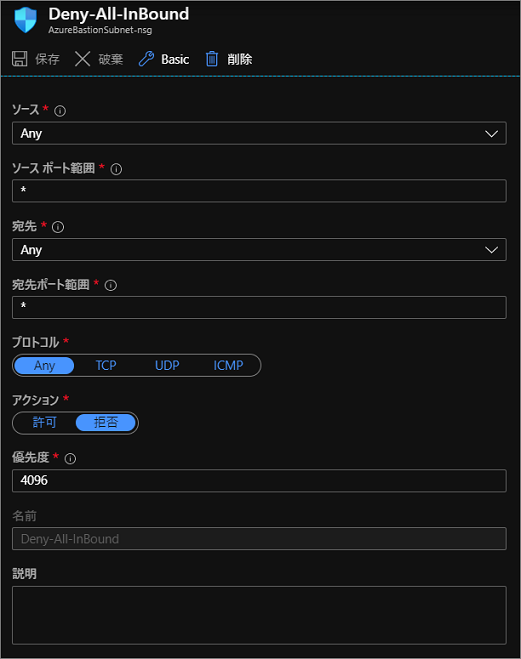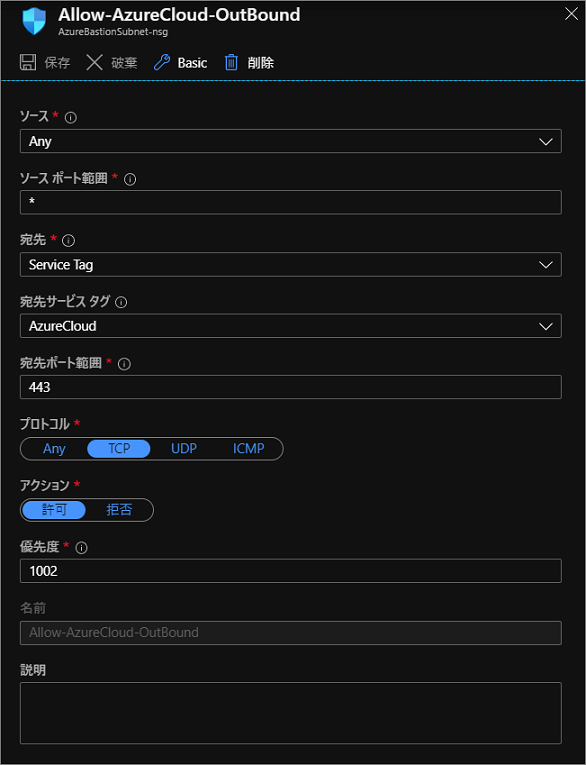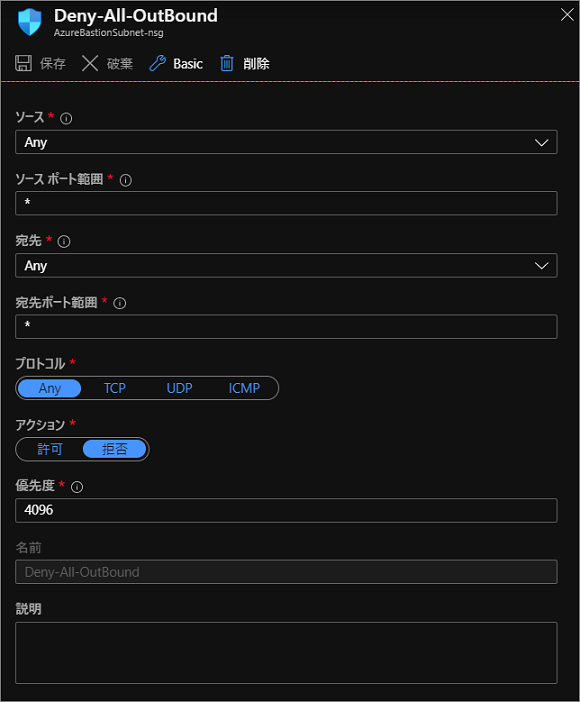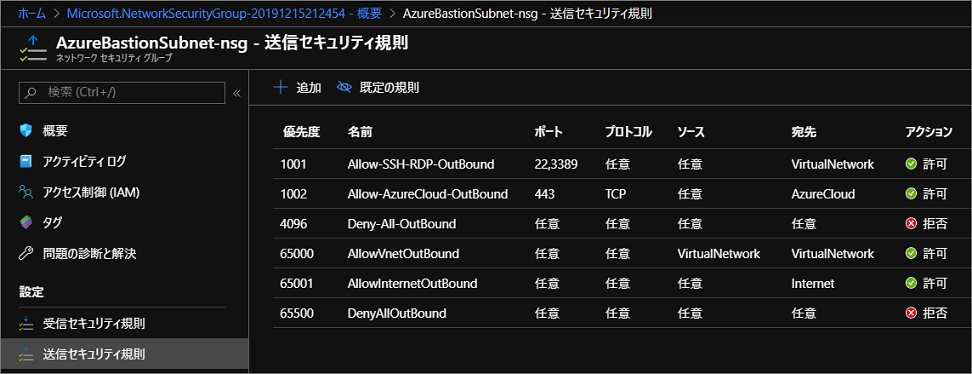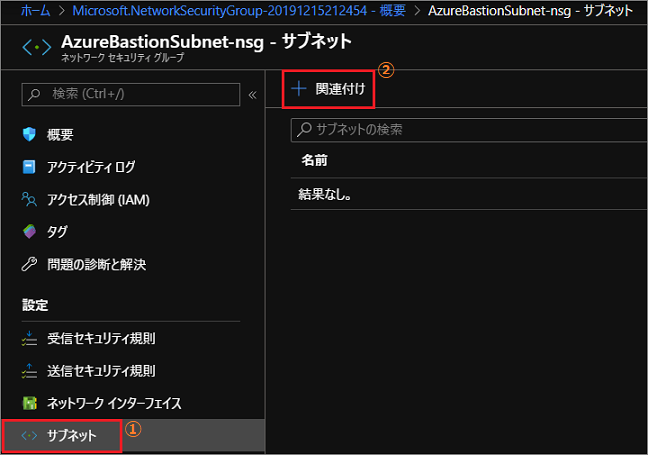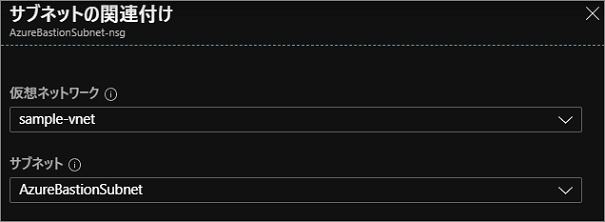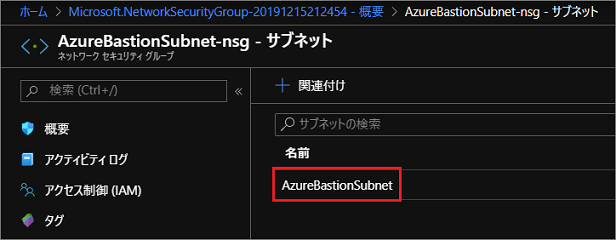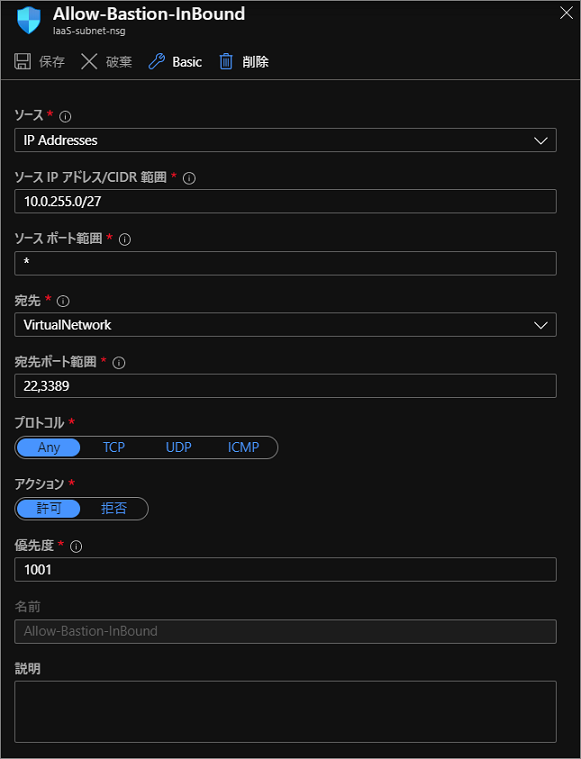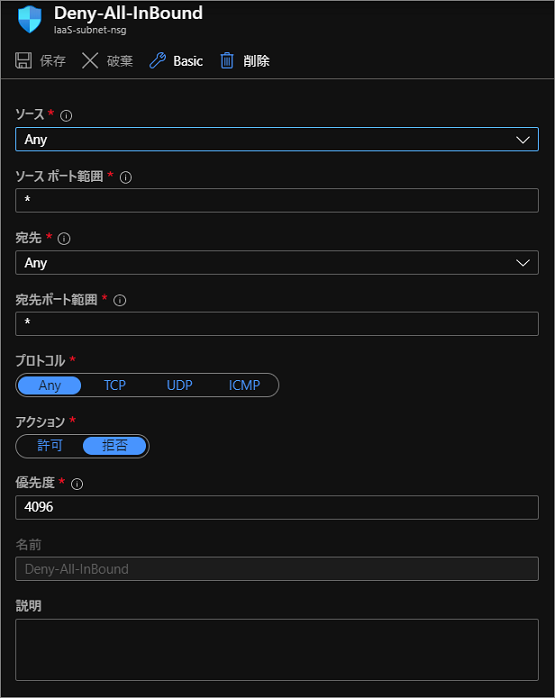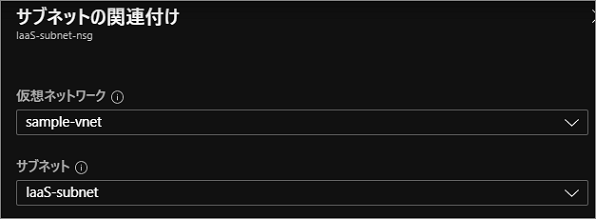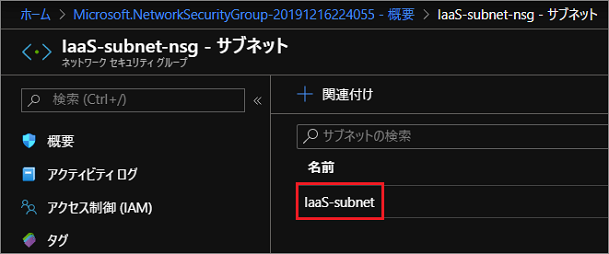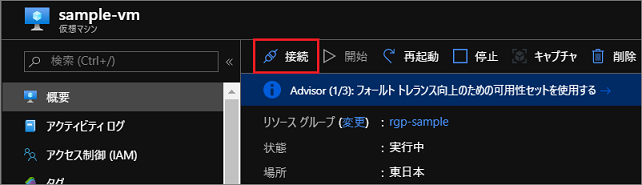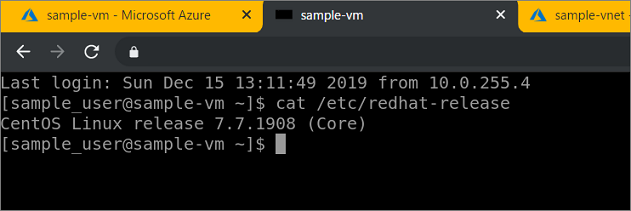はじめに
2019 年 11 月に Azure Bastion が正式に利用できるようになりました。
せっかくなので、Azure Bastion の設定手順などを紹介してみたいと思います。
この情報が、どなたかのお役に立つと幸いです!
Azure Bastion って、何に使うの?
仮想ネットワーク (VNet) に構築した仮想マシン (VM) に
“安全に” SSH やリモート デスクトップ接続するために使います。
Azure の仮想ネットワーク (VNet) に IaaS (VM) を構築するというのは、よくあることです。
構築後は、SSH やリモート デスクトップを使用して VM に接続し、作業をするわけですが…
VNet 内に構築した VM は、外部のネットワークと通信することは基本的にできません。
なので、下記の方法などを使用し、VNet および VM へ接続できるようにする必要があります。
- 踏み台 VM を用意し、踏み台 VM にパブリック IP アドレスを設定する。
- VNet とオンプレミスの環境を VPN Gateway で接続する。
- ExpressRoute を使用する。
とはいえ、パブリック IP アドレスを設定して SSH やリモート デスクトップに必要なポートを公開するのはドキドキしてしまいます。
VPN Gateway と ExpressRoute は、企業の場合、一般的な方法だと思いますが、おそらく個人ではあまり使用しないのではないでしょうか。
そこで、Azure Bastion の登場です。
Azure ポータルでポチポチするだけで、安全に VM に接続できる環境ができあがります!
Azure Bastion って、どうやって構築するの?
さっそく、Azure Bastion を構築していきたいと思います。
この記事では、下図の構成を構築します。
また、赤枠の部分を構築するものとし、それ以外の部分は構築済みという前提とします。
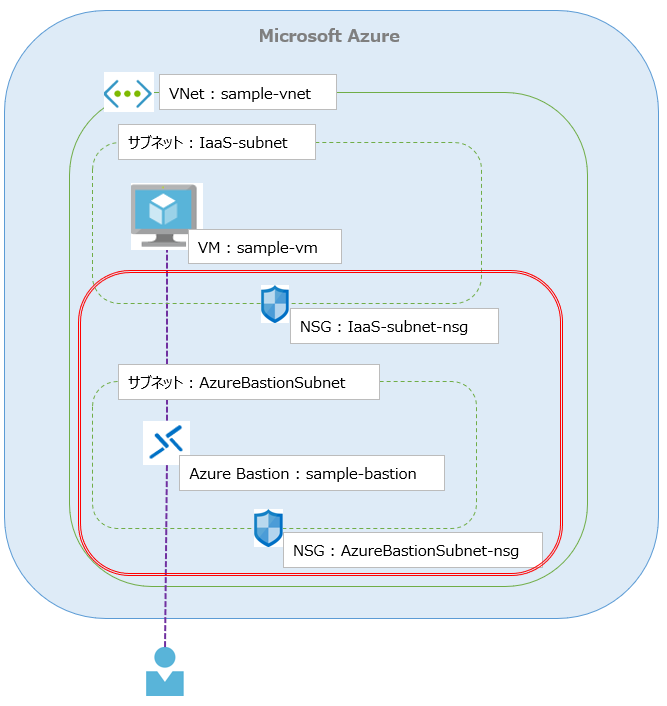
構築は下記の手順で行います。
- サブネットの構築
- Azure Bastion の構築
- Network Security Group (NSG) の設定
※ NSG の設定は、Azure Bastion の動作に必須ではありませんが、
より安全に使用するために行っています。
サブネットの構築
Azure Bastion には、専用のサブネットが必要です。
なので、まずはサブネットから作成します。
(Azure Bastion の作成画面で、ついでにサブネットを作成しても OK です。)
-
Azure ポータルのメニューから
すべてのサービスを選択し、検索ボックスにvnetと入力し、検索します。
すると、仮想ネットワークというサービスが見つかるので、これをクリックしてください。
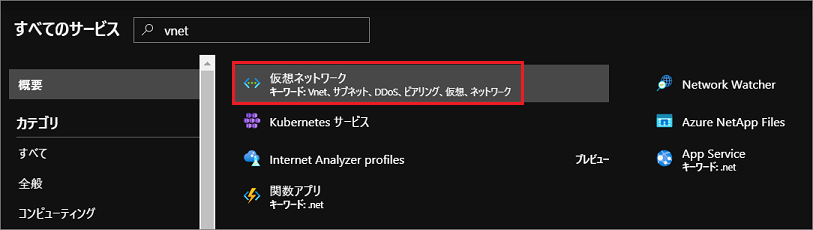
-
VNet のメニューの
サブネットをクリックし、表示されたサブネット一覧の上部にあるサブネットをクリックしてください。
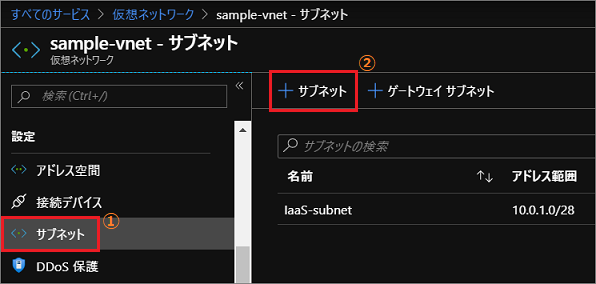
| 入力項目 | 入力値 | 備考 |
|---|---|---|
| 名前 | `AzureBastionSubnet` | **Azure Bastion のサブネットは、 必ずこの名前にしないといけません!** |
| アドレス範囲 | 【任意のアドレス範囲】 | `/27` または それより大きい範囲を指定してください。 (`/26` など) |
Azure Bastion の構築
「構築手順 (サブネット)」で構築したサブネットに、Azure Bastion を構築します。
-
Azure ポータルのメニューから
すべてのサービスを選択し、検索ボックスにbastionと入力し、検索します。
すると、複数の要塞というサービスが見つかります。
これが Azure Bastion なので、クリックしてください。
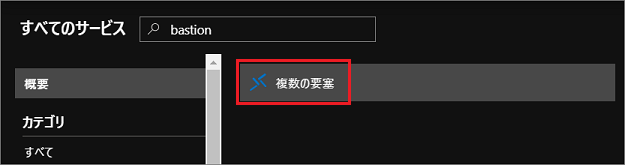
-
下図のように入力し、Azure Bastion を作成してください。
(このときは、デプロイ開始から完了まで 5 分くらいでした。)
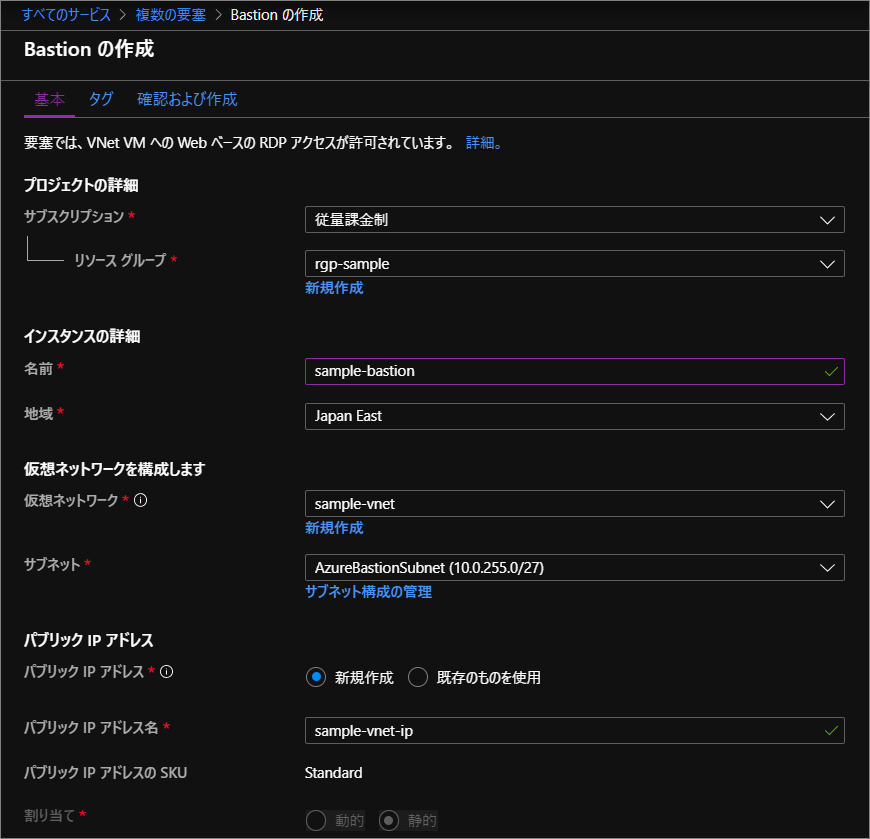
| 入力項目 | 入力値 | 備考 |
|---|---|---|
| プロジェクトの詳細 | ||
| サブスクリプション | 【任意のサブスクリプション】 | |
| リソース グループ | 【任意のリソース グループ】 | |
| インスタンスの詳細 | ||
| 名前 | 【(Azure Bastion の) 任意のリソース名】 |
|
| 地域 | 【任意のリージョン】 | 利用可能なリージョン (2019/12 時点) • 米国西部 • 米国東部 • 西ヨーロッパ • 米国中南部 • オーストラリア東部 • **東日本** |
| 仮想ネットワークを構成します | ||
| 仮想ネットワーク | 【Azure Bastion の サブネットを作成した VNet】 |
|
| サブネット | AzureBastionSubnet |
|
| パブリック IP アドレス | ||
| パブリック IP アドレス | 新規作成 | 既存のものを 流用してもいいと思います。 |
| パブリック IP アドレス名 | 【任意のリソース名】 |
Network Security Group (NSG) の設定
より安全に Azure Bastion を使用するため、NSG を作成し、サブネットに設定します。
AzureBastion のサブネットの NSG
Azure Bastion のサブネット (AzureBastionSubnet) に NSG を設定します。
-
Azure ポータルのメニューから
すべてのサービスを選択し、検索ボックスにnsgと入力し、検索します。
すると、ネットワーク セキュリティ グループというが見つかるので、これをクリックしてください。
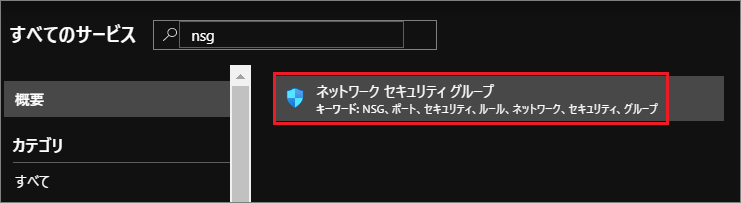
| 入力項目 | 入力値 |
|---|---|
| プロジェクトの詳細 | |
| サブスクリプション | 【任意のサブスクリプション】 |
| リソース グループ | 【任意のリソース グループ】 |
| インスタンスの詳細 | |
| 名前 | 【任意のリソース名】 |
| 地域 | 【VNet と同じリージョン】 |
-
VNet のメニューの
受信セキュリティ規則をクリックし、表示された受信セキュリティ規則一覧の上部にある追加をクリックしてください。
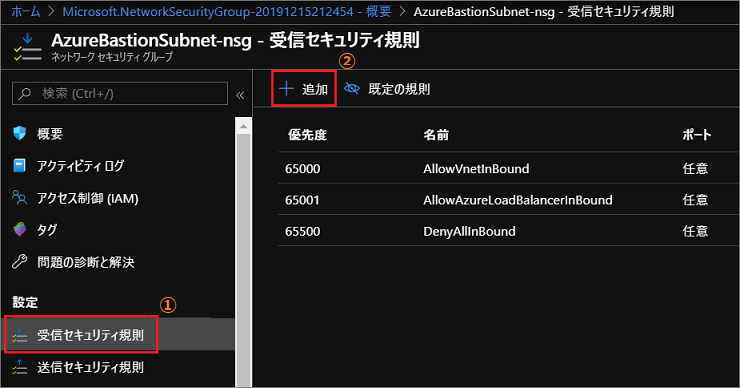
-
受信セキュリティ規則が、下図のようになっていれば OK です。
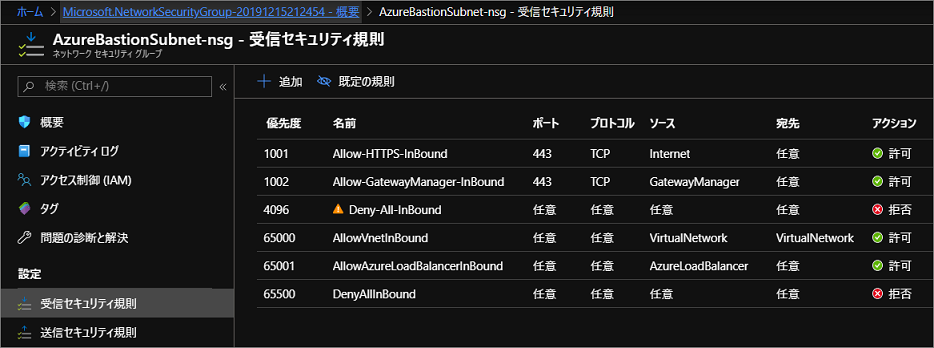
- 1001 : Allow-HTTPS-InBound
- Internet からの接続を HTTPS (ポート : 443) のみ許可する設定です。
- 1002 : Allow-GatewayManager-InBound
- コントロール プレーン (GatewayManager) からの接続を HTTPS (ポート : 443) のみ許可する設定です。
- 4096 : Deny-All-InBound
- すべての接続を拒否する設定です。
- 1001 : Allow-HTTPS-InBound
-
VNet のメニューの
送信セキュリティ規則をクリックし、表示された送信セキュリティ規則一覧の上部にある追加をクリックしてください。
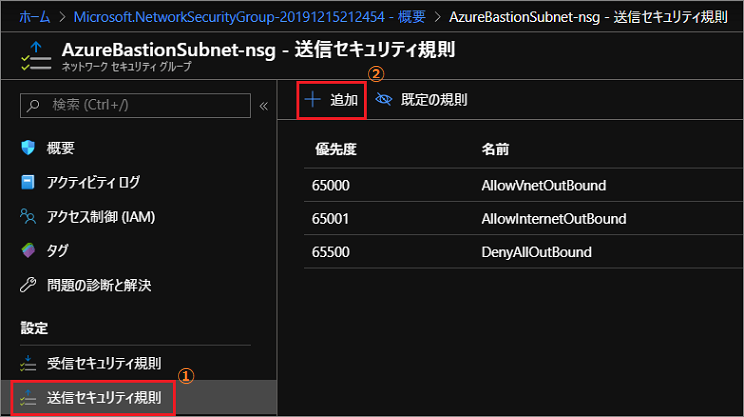
- 1001 : Allow-SSH-RDP-OutBound
- VNet 内への接続を SSH (ポート : 22) とリモート デスクトップ (ポート:3389) のみ許可する
設定です。
- VNet 内への接続を SSH (ポート : 22) とリモート デスクトップ (ポート:3389) のみ許可する
- 1002 : Allow-AzureCloud-OutBound
- Azure 内のパブリック エンドポイントへの接続を HTTPS (ポート : 443) のみ許可する設定です。
- 4096 : Deny-All-OutBound
- すべての接続を拒否する設定です。
VM のサブネットの NSG
VM のサブネット (IaaS-subnet) に NSG を設定します。
-
NSG の作成は、同じ手順なので省略します。
-
下図のように入力し、受信セキュリティ規則を 2 つ追加してください。
-
受信セキュリティ規則が、下図のようになっていれば OK です。
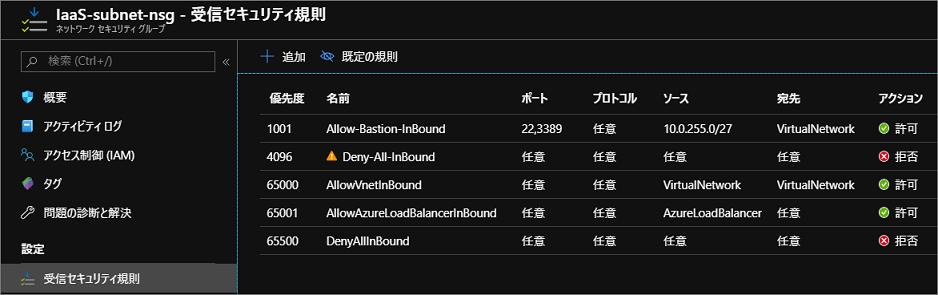
- 1001 : Allow-HTTPS-InBound
- Azure Bastion を構築したサブネットからの接続を SSH (ポート : 22) とリモート デスクトップ (ポート:3389) のみ許可する設定です。
- 4096 : Deny-All-InBound
- すべての接続を拒否する設定です。
- ⚠ Azure Bastion を試すのに必要なポートしか開けていないので、他に必要なポートがある場合は、適宜開けてください。
- 1001 : Allow-HTTPS-InBound
-
送信セキュリティ規則の設定は、今回は
面倒なので省略します。
ここまでの NSG 設定と同じように、必要最小限な範囲で許可するのがいいと思います。
Azure Bastion って、どうやって使うの?
Azure Bastion が構築できたので、使ってみたいと思います。
-
仮想マシンに接続するが表示されたら、要塞のタブを選択してください。
VM のログイン情報を入力し、接続をクリックすると、Azure Bastion 経由で VM に接続されます。
⚠ ポップアップ ブロックに注意!
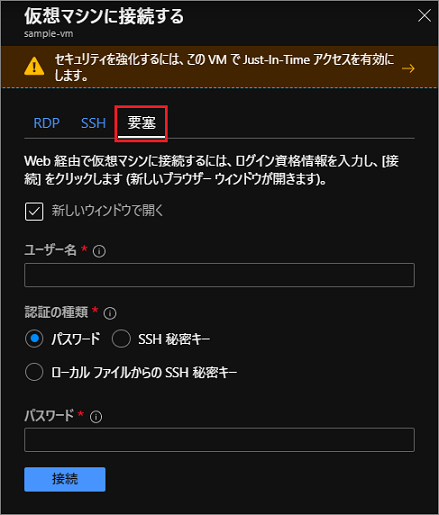
文字列のコピー&ペースト
-
Azure Bastion でログインすると、画面左側の中央あたりに
>>のようなアイコンがあります。
これ (Clipboard) を使用して、文字列のコピー&ペーストが行えます。
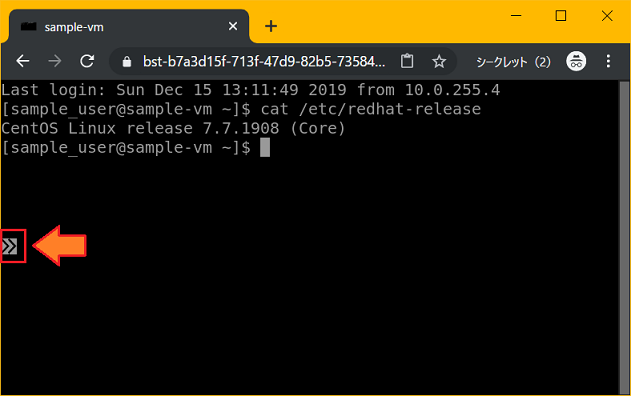
-
画面上のコピーしたい文字列を選択状態にして、
>>をクリックすると、選択した文字列が Clipboard に入っています。

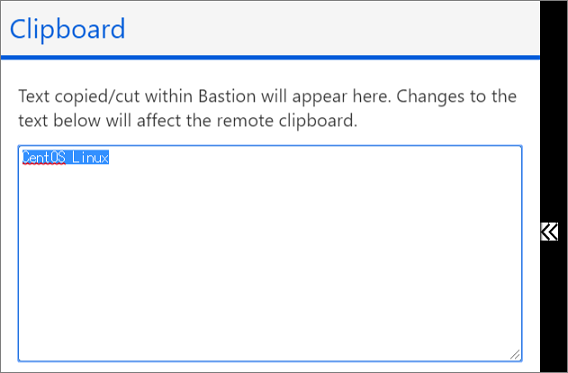
-
ペーストしたい文字列を Clipboard に入力して
<<をクリックして閉じてから、(Linux の場合) 画面上で右クリックすると、Clipboard に入力した文字列がペーストされます。
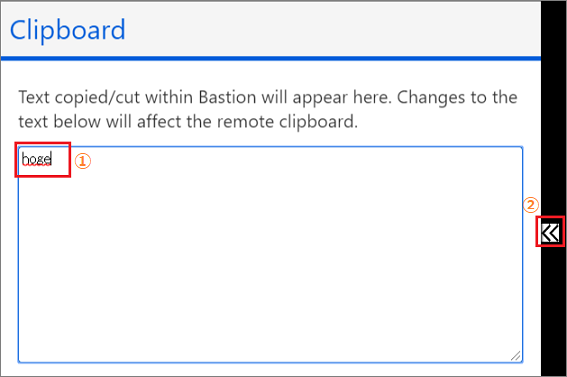

Azure Bastion って、どう安全なの?
『VM 自体でのユーザー制御機能』+『Azure のユーザー・権限制御機能』で、
より安全に SSH 、リモート デスクトップが利用できます!
Azure Bastion による接続は、Azure ポータルを経由する必要があります。
つまり、Azure Active Directory のユーザー管理機能が使用できます。(ユーザーのサインインのブロックなど…)
また、Azure の IAM などのアクセス管理機能も使用できるので、Azure Bastion を利用するだけのユーザーを用意し、そのユーザーにしか Azure Bastion を利用させないといったことも可能です。
Azure Bastion って、高いの?安いの?
『¥ 10.64 (ユニット/時間ごと)』なので、1 ヶ月で『¥ 7,767.20』になります。(2019/12 時点)
上記の金額が基本料金で、これにデータ転送量が追加されます。
Azure の安い VM と同じくらいの金額だと思うので、VM の OS アップデートなどの管理の手間がないことを考えれば、妥当ではないかと思います。
おわりに
外部のネットワークから VM を管理したいと思ったとき、踏み台 VM など、今までの手法の他に Azure Bastion という方法もあるということを、頭の片隅に置いておいていただけると幸いです!